Twitch werkt niet in Chrome in Windows 11/10
Als je een videogame-streamer bent, moet je al weten dat Twitch de beste plek is om te pronken met je vaardigheden en mogelijk wat geld te verdienen. Dat is ondanks de vele wedstrijden al jaren zo. Met de retailgigant Amazon aan het roer, is Twitch een veel beter streamingplatform voor videogames geworden, en we betwijfelen of YouTube of Microsoft's Mixer deze service in de nabije toekomst omver zullen werpen.
Twitch werkt niet in Chrome
Als u nu de Google Chrome -webbrowser gebruikt om toegang te krijgen tot de Twitch - website om uw favoriete streams te bekijken, is de kans groot dat u een probleem bent tegengekomen waarbij de website of een stream niet kan worden geladen. De grote vraag is: wat te doen? Nou(Well) , maak je geen zorgen, want er zijn nogal wat trucs die goed genoeg zijn om dingen weer naar je zin te maken, dus laten we het over een paar hebben.
1] Zorg ervoor dat Twitch niet down is
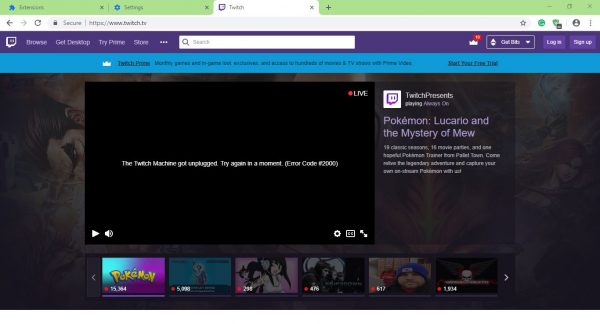
Voordat je drastische maatregelen neemt, moet je eerst controleren of Twitch downtime ervaart. Deze dingen gebeuren van tijd tot tijd, dus het is logisch om erachter te komen dat dit inderdaad het geval is. We raden je aan om de sociale-mediapagina's van Twitch te bekijken en officiële verklaringen van het bedrijf op te zoeken. Deze site(This site) helpt je ook te controleren of Twitch niet beschikbaar is of niet.
2] Chrome-add-ons uitschakelen

Extensies van derden maken een groot deel uit van Google Chrome en hoewel ze niet nodig zijn om op internet te surfen, bieden veel extra functies. Hierdoor hebben veel Chrome- gebruikers nogal wat extensies gedownload, en weet je wat? Sommige kunnen problemen veroorzaken.
Het is niet eenvoudig om te bepalen welke extensies het leven moeilijk maken. In dat geval is het de beste optie om alle extensies uit te schakelen.
Start Google Chrome en kijk in de rechterbovenhoek naar het pictogram met drie stippen(three dots) . Klik erop en selecteer vervolgens Meer tools(More Tools) . Klik vanaf daar op Extensies(Extensions) en schakel ze vervolgens allemaal een voor een uit. Je kunt er ook voor kiezen om degene die je niet meer wilt gebruiken te verwijderen als je dat wilt.
3] Wis uw browsegegevens
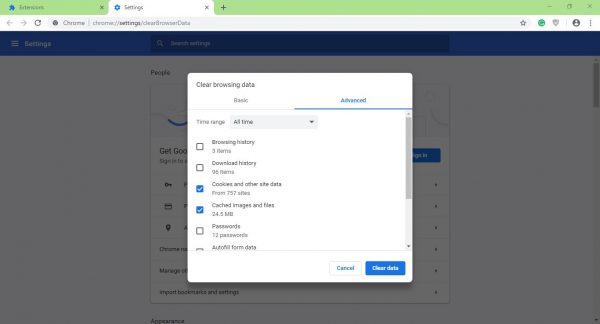
Om deze taak te volbrengen, moet u op Ctrl+Shift+Delete klikken , waardoor uiteindelijk het menu Browsegegevens wissen wordt geopend.(Clear browsing data)
Zorg er vervolgens voor dat u Altijd(All Time) selecteert en vervolgens Cookies en Afbeeldingen en bestanden in de cache aanvinkt(Cached Images and Files) . Klik ten slotte op de knop met de tekst Clear Data , en nadat het klaar is, start u de webbrowser opnieuw op en probeert u opnieuw video's op Twitch te bekijken.
Als je wilt, kun je je computer helemaal opnieuw opstarten of gewoon een andere webbrowser gebruiken, zoals Firefox of Microsoft Edge , omdat Twitch alle moderne webbrowsers ondersteunt.
Related posts
Fix RESULT_CODE_HUNG-fout in Chrome, Edge op Windows 11/10
Fix Google Chrome achterblijvend en traag om te openen in Windows 11/10
Open en gebruik Chrome Taakbeheer op Windows 11/10
Fix Chrome kan niet worden geopend of gestart op pc met Windows 11/10
Start Chrome, Edge of Firefox opnieuw zonder tabbladen te verliezen in Windows 11/10
Wat is het Windows.edb-bestand in Windows 11/10
Hoe u PWA's automatisch kunt laten draaien bij opstarten in Windows 11/10
Fix Crypt32.dll niet gevonden of ontbrekende fout in Windows 11/10
HDMI-afspeelapparaat wordt niet weergegeven in Windows 11/10
Een radardiagram maken in Windows 11/10
CPU draait niet op volle snelheid of capaciteit in Windows 11/10
Wat is een PPS-bestand? Hoe PPS naar PDF converteren in Windows 11/10?
Het afsluit- en opstartlogboek controleren in Windows 11/10
De functie Archive Apps in- of uitschakelen in Windows 11/10
Repareer het trage probleem van Google Maps in Chrome, Firefox, Edge op Windows 11/10
Hoe de webcam te testen in Windows 11/10? Werkt het?
Hoe automatische update in Chrome en Firefox op Windows 11/10 uit te schakelen?
Synchronisatie-instellingen werken niet of worden grijs weergegeven in Windows 11/10
Fix Google Chrome-scherm flikkerend probleem op Windows 11/10
Taakbalkmeldingen worden niet weergegeven in Windows 11/10
